Mở phpMyAdmin, chúng ta chỉ cần mở trang bằng cách click vào button Admin tương ứng với MySQL, giao diện phpMyAdmin có dạng.
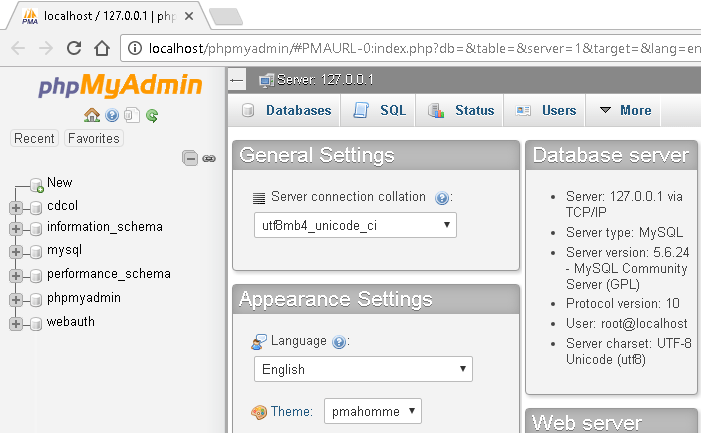
Ta thấy lúc này phpMyAdmin có dạng ban đầu với một số database có sẵn.
Tạo database
- Click vào tab Databases, màn hình tạo database sẽ hiện ra, ở màn hình này ta chỉ chú ý phần Create database:
- Database name: điền tên database cần tạo, ví dụ: tintuc.
- Collation: chọn dạng ngôn ngữ hiển thị, bạn có thể chọn utf8_general_ci.
- Click button Create để tạo database.
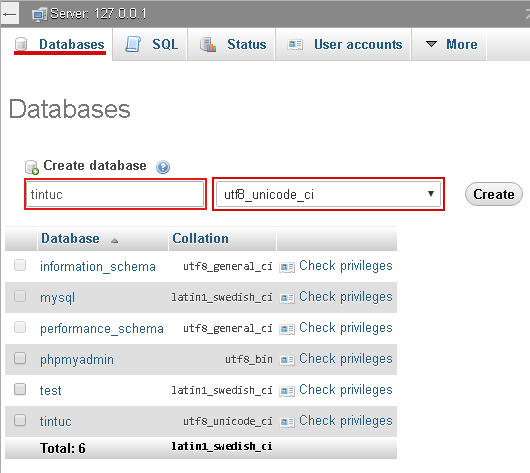
- Sau khi tạo xong, nhìn bên trái ta thấy xuất hiện database có tên tintuc.
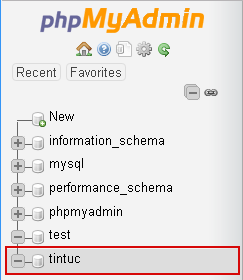
Tạo user kết nối database
- Thông thường ta có thể sử dụng luôn username root của MySQL để kết nối database, tuy nhiên về lý do security, chúng ta nên tạo riêng cho mỗi database một username riêng.
- Click vào database có tên tintuc từ danh sách database bên trái, để thao tác những gì liên quan chỉ mỗi database tintuc.
- Chọn tab Privileges để tạo user.
- Click chọn Add user account để bắt đầu tạo:
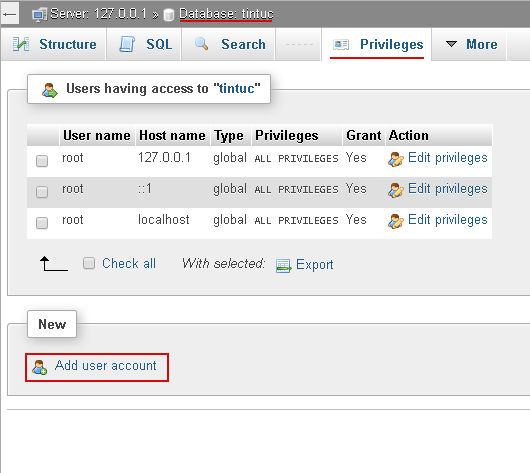
- Tại màn hình tạo account, chú ý những vị trí được đánh dấu trong hình:
- ①: Đặt tên username, ví dụ user_tintuc.
- ②: Chọn host name, thông thường chọn local, bên còn lại sẽ tự động hiển thị localhost, cách chọn này cũng phù hợp khi cấu hình server thực tế.
- ③: Đặt password, ví dụ đặt 123456.
- ④: Xác nhận lại password, gõ như trên.
- ⑤: Click chọn để tạo user cho database tintuc.
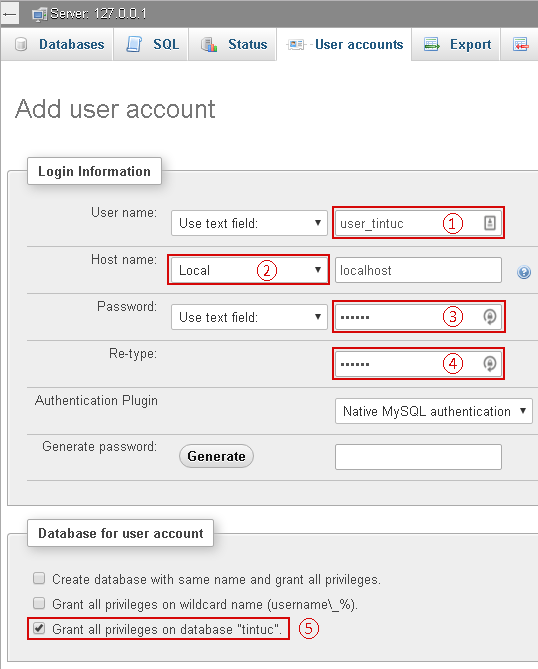
- Cũng ở màn hình tạo account này, click chọn Check all để cấp quyền truy cập cho user vừa tạo, tất nhiên bạn cũng có thể có lựa chọn riêng để giới hạn quyền của user.
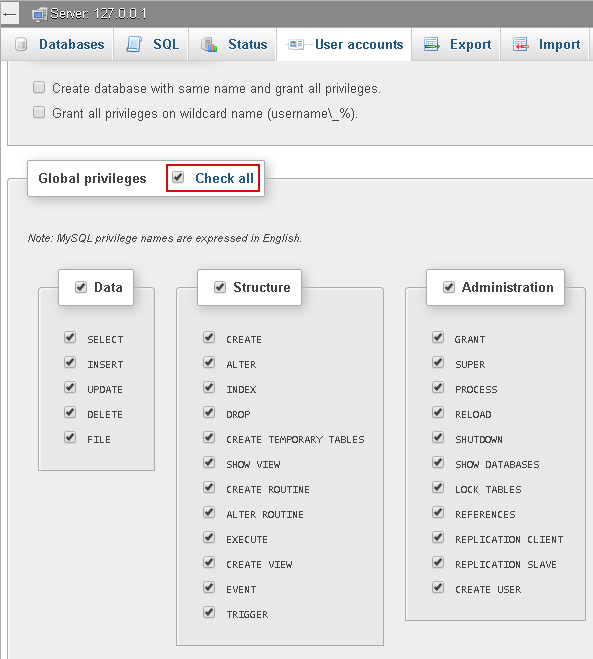
- Click button Go bên dưới để kết thúc việc tạo username.
